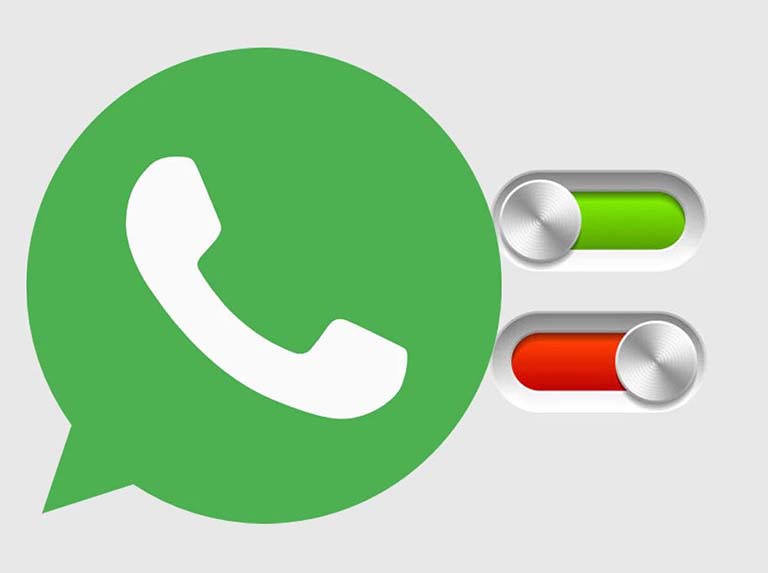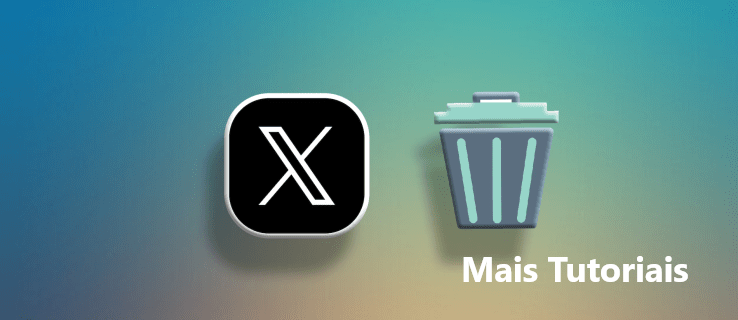Leia também
Ele permite que você, execute WhatsApp e outros aplicativos de mensagens diretamente de seu computador, gerenciar fotos, envio / Transferência / compartilhar seus arquivos usando o navegador do seu PC favorito (Chrome recomendado).
Como ligar /
1. Baixar AirDroid para o seu dispositivo Android. Clique aqui .
2. Abrir AirDroid no seu dispositivo Android. E se inscrever para uma conta grátis.
3. E, em seguida, no seu computadot navegue até web.airdroid.com .Em seguida faça leitura do QR Code com seu aparelho Android ou faça login normal.
1. transferir arquivos para o ambiente de trabalho e vice-versa:
1. Primeiro acessar sua conta AirDroid tanto no dispositivo (computador, Android). Agora, você verá vários ícones no seu lado esquerdo. 2. Basta clicar em ‘ Arquivos Ícone’. Uma janela pop up irá aparecer que irá mostrar o seu cartão de dispositivo Sd Android (interno ou externo).

2. Instalar e desinstalar um Apps no seu dispositivo Android:
1. Assim, clique em novo ‘ Arquivo opção “e depois Browse seus aplicativos no seu cartão SD. 2. Dê um duplo clique sobre os aplicativos e, em seguida, clique em instalar . Nota : Pode pedir permissão, mostrando um pop-up de notificação em seu telefone Android. Em seguida, conceder permissão, como de costume. Desinstalar um Apps 1. Assim, no seu computador desktop. selecione ‘ ícone Aplicativos “. Uma lista de seus aplicativos instalados será exibida. 2. Agora marque em qualquer um dos app que você quer desinstalar e clique em ” ícone Desinstalar “. feito. veja abaixo foto:

![Como agendar atendimento na Receita Federal [Guia completo] / Mais Tutoriais](https://maistutoriais.com.br/wp-content/uploads/2025/12/agendamento-Receita-Federal-110x110.jpg)

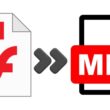
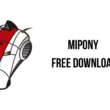

![Como agendar atendimento na Receita Federal [Guia completo] / Mais Tutoriais](https://maistutoriais.com.br/wp-content/uploads/2025/12/agendamento-Receita-Federal-64x64.jpg)